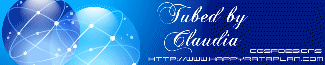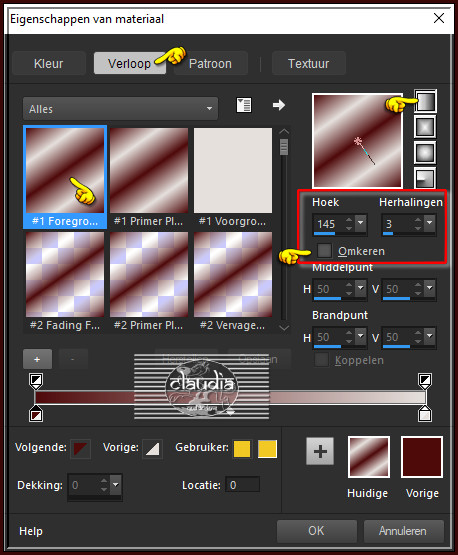|

Deze les is geschreven door Claudia © (CGSFDesigns) op 04-03-2019 in PSPX9.
En volledig nagekeken en aangepast waar nodig op 14-08-2019 in PaintShop Pro 2019.
Niets uit deze mag worden gebruikt zonder mijn uitdrukkelijke toestemming.
Laat alle namen en lagen van de tubes intact en verander er niets aan.
Ook mogen de tubes niet herupload worden of aangeboden worden op andere sites.
Ik wens jullie veel plezier bij het maken van de les.
Claudia.
Materialen :
Het Masker "X-04 msk" openen we in PSP zelf.
Steek de Selecties in de juiste map van jouw PSP versie : Corel_12/Selecties.
Steek het Patroon "Houtpatroon-Les41" in de juiste map van jouw PSP versie : Corel_08/Patronen.
Ik wil de volgende tube makers bedanken dat ik hun werkjes mag gebruiken in mijn lessen :
De Wallpaper van de "Seychellen" heb ik hier gedownload.
Filters :
Eye Candy 5 : Impact - Perspective Shadow en Glass.
FM Tile Tools - Blend Emboss.
Simple - Top Left Mirror
MuRa's Meister - Copies.
Graphics Plus - Cross Shadow.
L en K landksiteofwonders - L en K's Zitah.
Filters Unlimited 2.0.
Paper Textures - Striped Paper, Fine ***
Eye Candy 3.1 - Glow
(bij dit filter kan een foutmelding komen maar dan klik je gewoon op OK en werk je verder)
***Importeer het filter Paper Textures in het filter "Filters Unlimited 2.0""***
Kleurenpallet :

1ste kleur = #4E0A0B
2de kleur = #E5E0DC

OPGELET !!! Naargelang de gebruikte kleuren, kunnen de Mengmodus en de Laagdekking verschillen. |

Ga naar het Kleurenpallet en zet de Voorgrondkleur op de 1ste kleur en de Achtergrondkleur op de 2de kleur.

1.
Open een Nieuwe afbeelding van 900 x 700 px, transparant.
Klik met de muis in de Voorgrondkleur en daarna op het tabblad "Verloop".
Maak een Verloop met deze instellingen :

2.
Ga terug naar de afbeelding en vul deze met de donkere Voorgrondkleur, dus niet met het Verloop !!!
Lagen - Nieuwe rasterlaag.
Vul deze laag met het Verloop.
Lagen - Dupliceren.
Afbeelding - Spiegelen - Horizontaal spiegelen.
Lagen - Eigenschappen : zet de Dekking van deze laag op 50%.
Lagen - Samenvoegen - Omlaag samenvoegen.
Aanpassen - Vervagen - Gaussiaanse vervaging : Bereik = 20.

3.
Open uit de materialen het Masker "X-04 msk" en minimaliseer het.
Ga terug naar je werkje.
Lagen - Nieuwe maskerlaag - Uit afbeelding :
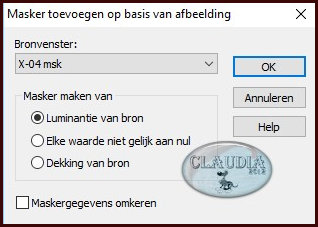
Lagen - Samenvoegen - Groep samenvoegen.
Lagen - Samenvoegen - Zichtbare lagen samenvoegen.

4.
Activeer het Selectiegereedschap (toets S op het toetsenbord) - Aangepaste selectie :

Voer deze getallen in :
Boven = 43
Links = 0
Rechts = 450
Onder = 225
Selecties - Laag maken van selectie.
Lagen - Nieuwe rasterlaag.
Vul de selectie met de 2de kleur.
Selecties - Wijzigen - Inkimpen : Aantal pixels = 2.
Druk 1 x op de Delete toets op het toetsenbord.
Selecties - Niets selecteren.
Lagen - Samenvoegen - Omlaag samenvoegen.

5.
Objecten - Uitlijnen - Centreren op doek.
Lagen - Dupliceren.
Zet de zichtbaarheid van de middelste laag uit door op het oogje te klikken.
De bovenste laag blijft de actieve laag !!!
Lagen - Dupliceren : doe dit 5 x zodat je 6 dezelfde lagen hebt.
Lagen - Eigenschappen : de bovenste laag hernoem je naar "Kader 6".
Zet de zichtbaarheid van deze laag uit.
Activeer de laag eronder en hernoem deze "Kader 5".
Zet de zichtbaarheid van deze laag uit.
Activeer de laag daaronder en hernoem deze "Kader 4".
Zet de zichtbaarheid van deze laag uit.
Doe dit ook met de ander lagen tot je aan "Kader 1" gekomen bent.
Deze laag (dus Kader 1) laat je open staan en wordt de actieve laag !!!
Het Lagenpallet ziet er nu zo uit : OPGELET, de onderste lagen zijn niet weergegeven in deze print
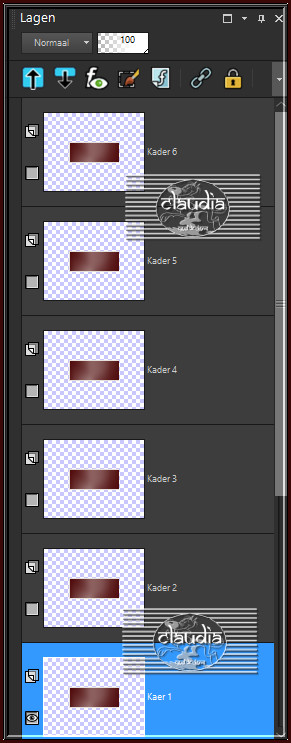

6.
Selecties - Selectie laden/opslaan - Selectie laden vanaf schijf : Selectie1-Les41-CGSFDesigns-03-07-2016
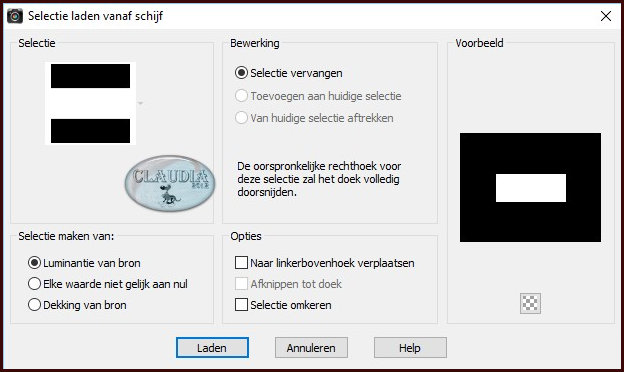
Open uit de materialen het bewerken plaatje "Les-41-Dood-CGSFDesigns-07-11-2009".
Bewerken - Kopiëren.
Ga terug naar je werkje.
Bewerken - Plakken als nieuwe laag.
Selecties - Omkeren.
Druk 1 x op de Delete toets op het toetsenbord.
Selecties - Niets selecteren.
Effecten - 3D-Effecten - Slagschaduw :
Verticaal = 3
Horizontaal = 3
Dekking = 50
Vervaging = 5
Kleur = Zwart (#000000)
Lagen - Samenvoegen - Omlaag samenvoegen.
Afbeelding - Vrij roteren :
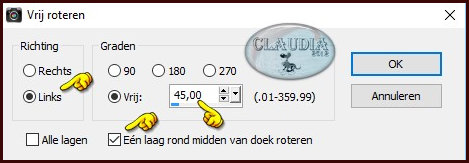
Aanpassen - Scherpte - Verscherpen.
Lagen - Eigenschappen : zet de Mengmodus van deze laag op Luminantie (oud).

7.
Open en activeer de laag "Kader 2" (= de laag er net boven).
Selecties - Selectie laden/opslaan - Selectie laden vanaf schijf : laad opnieuw "Selectie1-Les41-CGSFDesigns-03-07-2016".
Open uit de materialen het bewerkte plaatje "Les-41-Droogte-CGSFDesigns-07-11-2009".
Bewerken - Kopiëren.
Ga terug naar je werkje.
Bewerken - Plakken als nieuwe laag.
Schuif het plaatje in de selectie zoals op het voorbeeld :
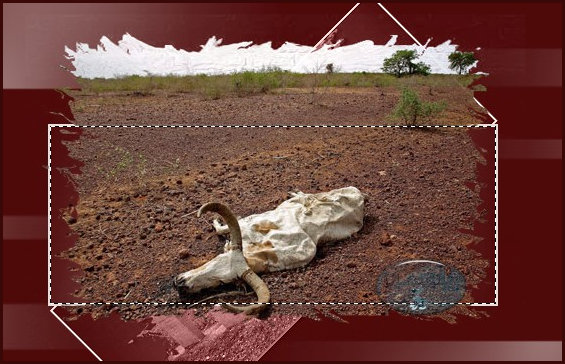
Selecties - Omkeren.
Druk 1 x op de Delete toets.
Selecties - Niets selecteren.
Effecten - 3D-Effecten - Slagschaduw : de instellingen staan goed.
Lagen - Samenvoegen - Omlaag samenvoegen.
Afbeelding - Vrij roteren : zet het getal bij "Graden" op 40, de rest blijft hetzelfde.
Aanpassen - Scherpte - Verscherpen.
Lagen - Eigenschappen : zet de Mengmodus op Luminantie (oud).

8.
Open en activeer de laag "Kader 3".
Selecties - Selectie laden/opslaan - Selectie laden vanaf schijf : de instellingen staan goed.
Open uit de materialen het bewerkte plaatje "Les-41-Honger-CGSFDesigns-07-11-2009".
Bewerken - Kopiëren.
Ga terug naar je werkje.
Bewerken - Plakken als nieuwe laag.
Selecties - Omkeren.
Druk 1 x op de Delete toets.
Selecties - Niets selecteren.
Effecten - 3D-Effecten - Slagschaduw : de instellingen staan goed.
Lagen - Samenvoegen - Omlaag samenvoegen.
Afbeelding - Vrij roteren : zet het getal bij "Graden" op 35, de rest blijft hetzelfde.
Aanpassen - Scherpte - Verscherpen.
Lagen - Eigenschappen : zet de Mengmodus op Luminantie (oud).

9.
Open en activeer de laag "Kader 4".
Selecties - Selectie laden/opslaan - Selectie laden vanaf schijf : de instellingen staan goed.
Open uit de materialen het bewerkte plaatje "Les-41-Oorlog-CGSFDesigns-07-11-2009".
Bewerken - Kopiëren.
Ga terug naar je werkje.
Bewerken - Plakken als nieuwe laag.
Selecties - Omkeren.
Druk 1 x op de Delete toets.
Selecties - Niets selecteren.
Effecten - 3D-Effecten - Slagschaduw : de instellingen staan goed.
Lagen - Samenvoegen - Omlaag samenvoegen.
Afbeelding - Vrij roteren : zet het getal bij "Graden" op 30, de rest blijft hetzelfde.
Aanpassen - Scherpte - Verscherpen.
Lagen - Eigenschappen : zet de Mengmodus op Luminantie (oud).

10.
Open en activeer de laag "Kader 5".
Selecties - Selectie laden/opslaan - Selectie laden vanaf schijf : de instellingen staan goed.
Open uit de materialen het bewerkte plaatje "Les-41-Overstroming-CGSFDesigns-07-11-2009".
Bewerken - Kopiëren.
Ga terug naar je werkje.
Bewerken - Plakken als nieuwe laag.
Selecties - Omkeren.
Druk 1 x op de Delete toets.
Selecties - Niets selecteren.
Effecten - 3D-Effecten - Slagschaduw : de instellingen staan goed.
Lagen - Samenvoegen - Omlaag samenvoegen.
Afbeelding - Vrij roteren : zet het getal bij "Graden" op 25, de rest blijft hetzelfde.
Aanpassen - Scherpte - Verscherpen.
Lagen - Eigenschappen : zet de Mengmodus op Luminantie (oud).

11.
Open en activeer de laag "Kader 6".
Selecties - Selectie laden/opslaan - Selectie laden vanaf schijf : de instellingen staan goed.
Open uit de materialen het bewerkte plaatje "Les-41-Ziekte-CGSFDesigns-07-11-2009".
Bewerken - Kopiëren.
Ga terug naar je werkje.
Bewerken - Plakken als nieuwe laag.
Schuif het plaatje in de selectie zoals op het voorbeeld :

Selecties - Omkeren.
Druk 1 x op de Delete toets.
Selecties - Niets selecteren.
Effecten - 3D-Effecten - Slagschaduw : de instellingen staan goed.
Lagen - Samenvoegen - Omlaag samenvoegen.
Afbeelding - Vrij roteren : zet het getal bij "Graden" op 20, de rest blijft hetzelfde.
Aanpassen - Scherpte - Verscherpen.
Lagen - Eigenschappen : zet de Mengmodus op Luminantie (oud).

12.
Je werkje ziet er nu zo uit :
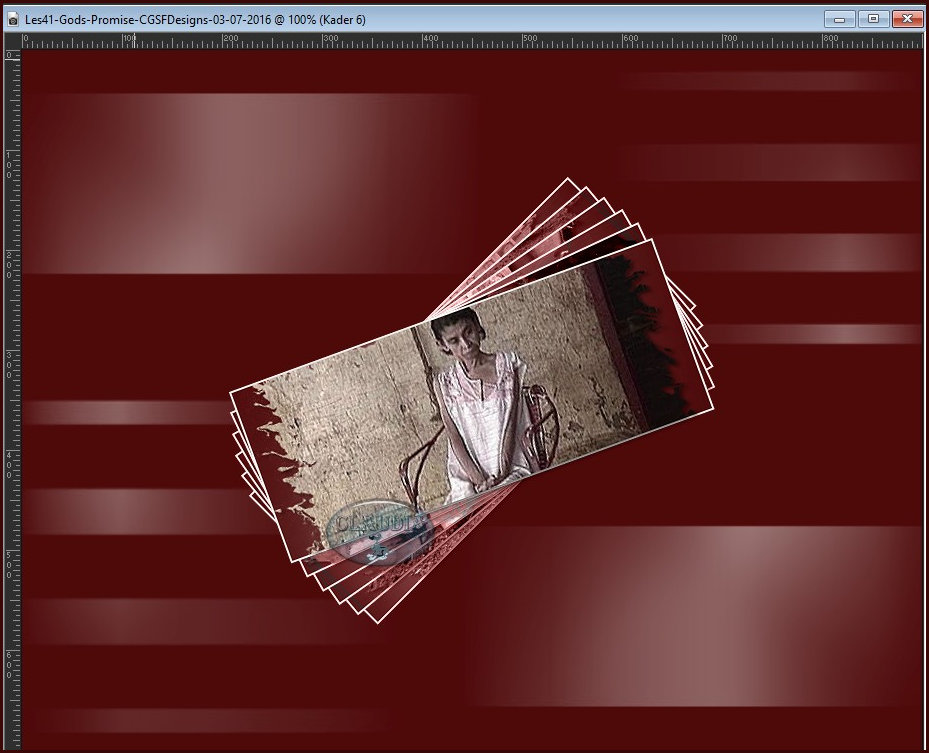
En het Lagenpallet ziet er nu zo uit :
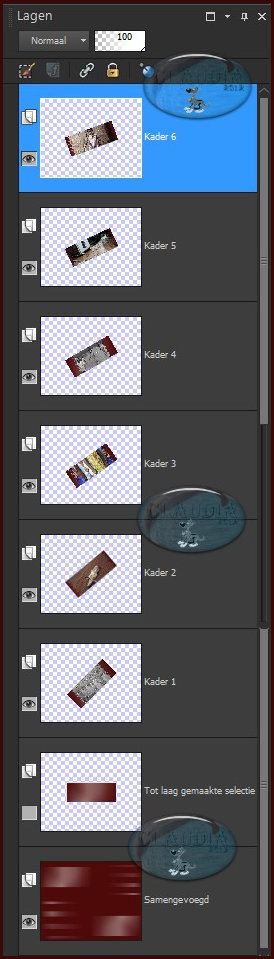

13.
Ga naar het Lagenpallet en sluit alle "Kader" lagen, behalve "Kader 1".
Deze activeer je en laat je open.
Effecten - Afbeeldingseffecten - Verschuiving :
Horizontale verschuiving = -200
Verticale verschuiving = -110
Aangepast en Transparant aangevinkt
Activeer en open "Kader 2".
Effecten - Afbeeldingseffecten - Verschuiving :
Horizontale verschuiving = -100
Verticale verschuiving = 100
Aangepast en Transparant aangevinkt
Activeer en open "Kader 3".
Effecten - Afbeeldingseffecten - Verschuiving :
Horizontale verschuiving = 200
Verticale verschuiving = 110
Aangepast en Transparant aangevinkt
Activeer en Open "Kader 4".
Afbeelding - Spiegelen - Horizontaal spiegelen.
Effecten - Afbeeldingseffecten - Verschuiving :
Horizontale verschuiving = 200
Verticale verschuiving = -20
Aangepast en Transparant aangevinkt
Activeer en open "Kader 5".
Effecten - Afbeeldingseffecten - Verschuiving :
Horizontale verschuiving = -100
Verticale verschuiving = -150
Aangepast en Transparant aangevinkt
Lagen - Schikken - Omlaag.
Activeer en open "Kader 6".
Afbeelding - Spiegelen - Horizontaal spiegelen.
Effecten - Afbeeldingseffecten - Verschuiving :
Horizontale verschuiving = 150
Verticale verschuiving = -150
Aangepast en Transparant aangevinkt

14.
Je werkje ziet er nu zo uit :
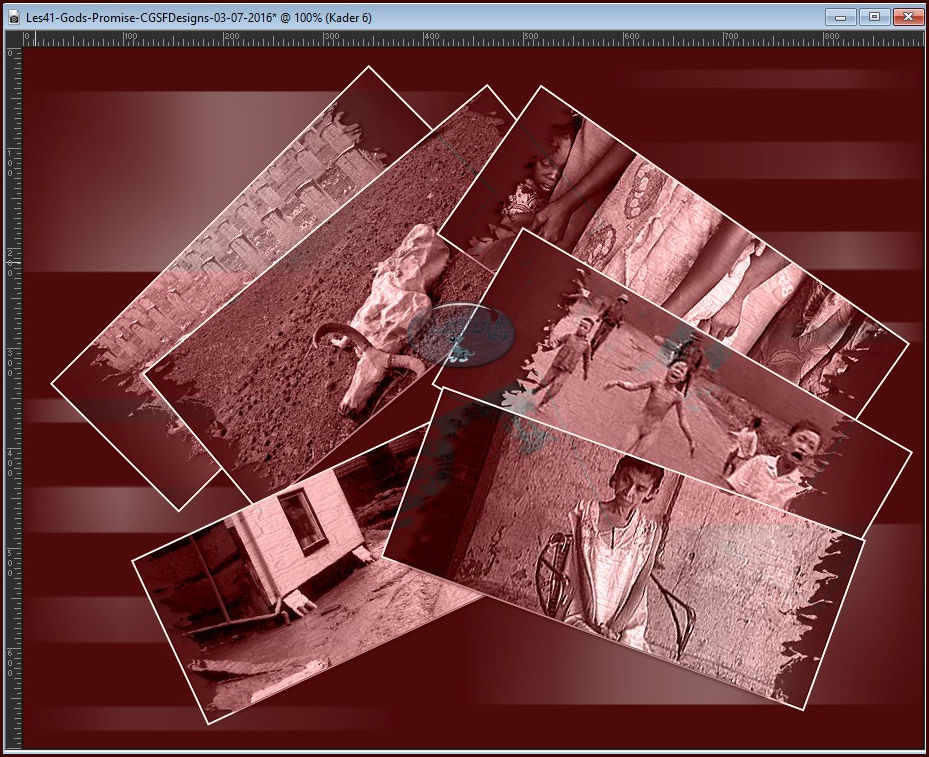
Geef nu alle "Kader" lagen de volgende slagschaduw :
Effecten - Insteekfilters - Alien Skin Eye Candy 5 : Impact - Perspective Shadow :
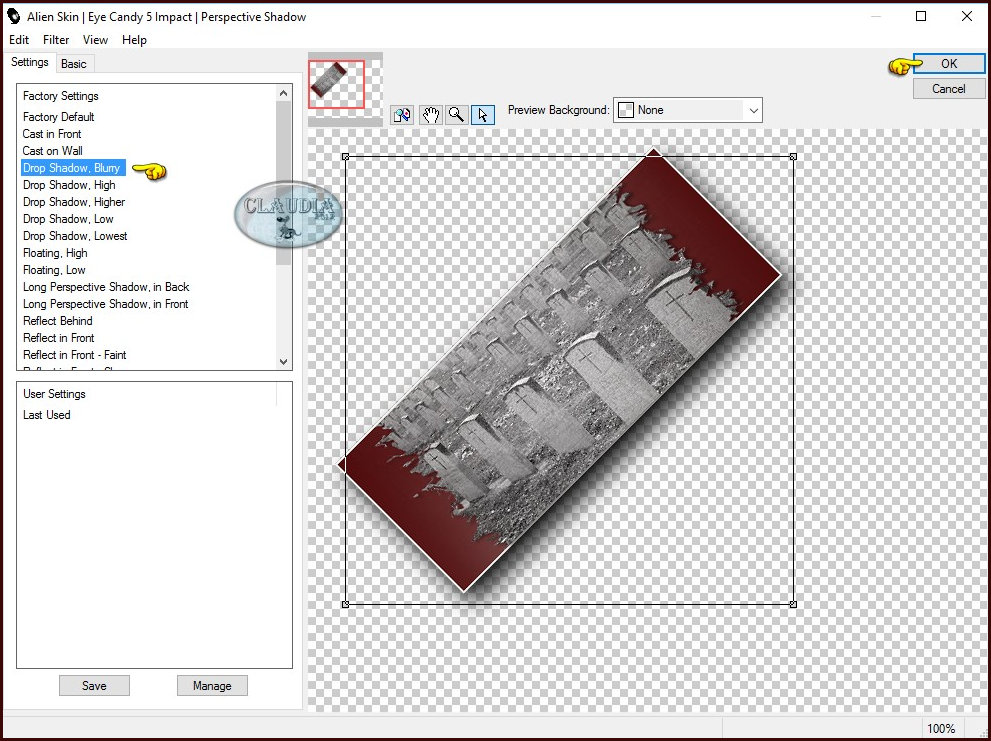
Sluit de onderste laag in het Lagenpallet (= Samengevoegd).
Lagen - Samenvoegen - Zichtbare lagen samenvoegen.
Zet de onderste laag terug open.
Activeer de bovenste laag (= Samengevoegd).
Afbeelding - Formaat wijzigen : 50%, formaat van alle lagen wijzigen niet aangevinkt.
Aanpassen - Scherpte - Verscherpen.
Lagen - Eigenschappen : zet de Mengmodus van deze laag terug op Luminantie (oud).
Objecten - Uitlijnen - Boven.
Objecten - Uitlijnen - Links.
Je hebt nu dit :
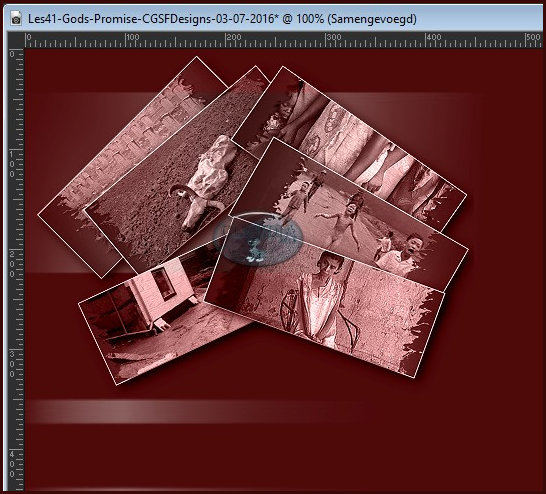
Lagen - Eigenschappen : zet de Dekking van deze laag op 30%.
Effecten - Insteekfilters - FM Tile Tools - Blend Emboss :
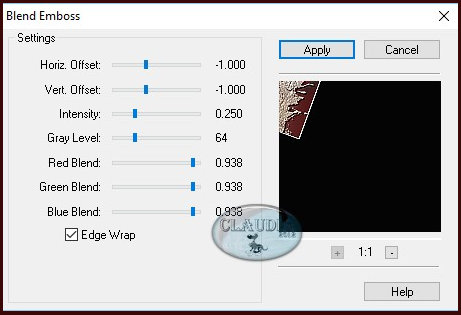
Effecten - Insteekfilters - Simple - Top Left Mirror :
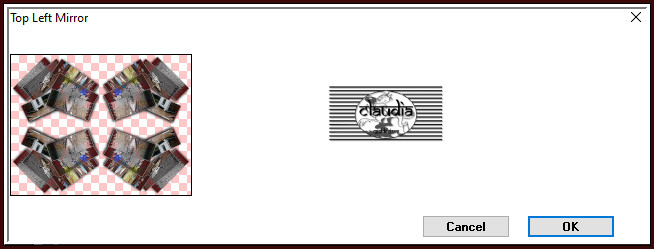

15.
Activeer de middelste laag in het Lagenpallet (= Tot laag gemaakte selectie).
Effecten - Insteekfilters - MuRa's Meister - Copies :
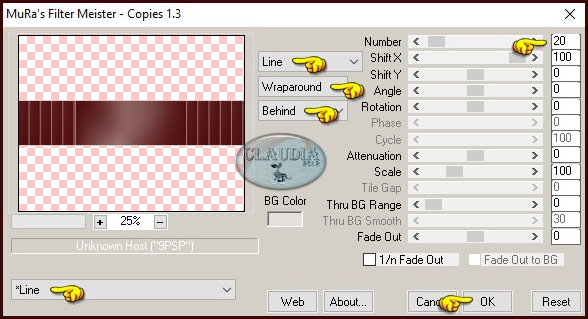
Effecten - Vervormingseffecten - Golf :
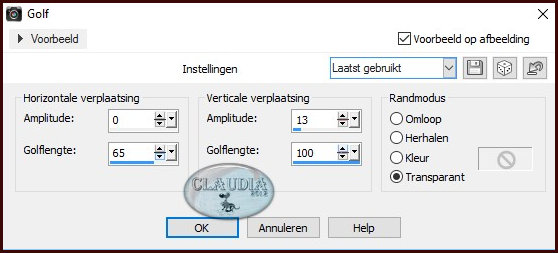
Effecten - Afbeeldingseffecten - Naadloze herhaling :
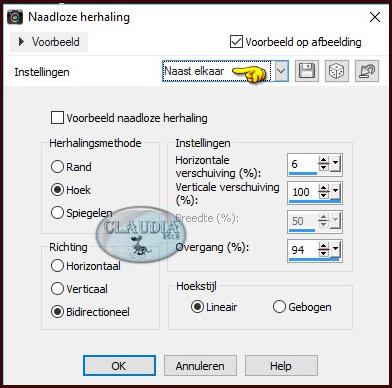
Effecten - Randeffecten - Sterker accentueren.
Lagen - Eigenschappen : zet de Mengmodus van deze laag op Zacht licht.
Effecten - 3D-Effecten - Slagschaduw : de instellingen staan goed.

16.
Activeer de onderste laag in het Lagenpallet (= Samengevoegd).
Effecten - Insteekfilters - Graphics Plus - Cross Shadow :
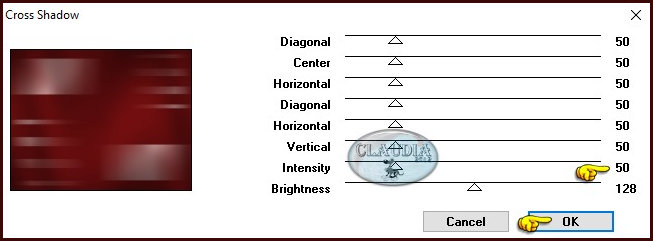
Effecten - Insteekfilters - L en K landksiteofwonders - L en K's Zitah :
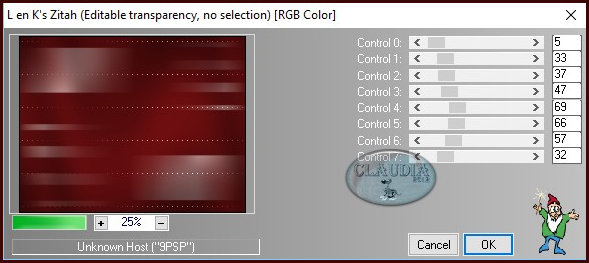
Lagen - Samenvoegen - Zichtbare lagen samenvoegen.

17.
Lagen - Nieuwe rasterlaag>
Selecties - Alles selecteren.
Open uit de materialen mijn tube "Open-deur-CGSFDesigns-04-06-2016".
Bewerken - Kopiëren.
Ga terug naar je werkje.
Bewerken - Plakken in selectie.
Aanpassen - Scherpte - Verscherpen.
Selecties - Niets selecteren.

18.
Selecties - Selectie laden/opslaan - Selectie laden vanaf schijf : Selectie2-Les41-CGSFDesigns-03-07-2016
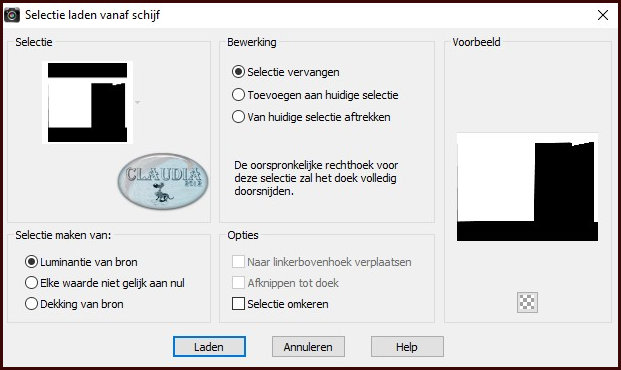
Selecties - Laag maken van selectie.
Activeer de middelste laag in het Lagenpallet (= Raster 1).
Druk 1 x op de Delete toets.
Activeer terug de bovenste laag in het Lagenpallet (= Tot laag gemaakte selectie).
Lagen - Eigenschappen : zet de Dekking van deze laag op 60%.
Effecten - Textuureffecten - Lamellen : Kleur = 1ste kleur
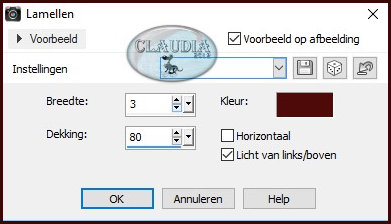
Herhaal nogmaals het effect Lamellen, maar nu ook Horizontaal aangevinkt.
Selecties - Niets selecteren.

19.
Activeer de middelste laag in het Lagenpallet (= Raster 1/de laag met de deur).
Activeer de Toverstaf, Doezelen en Tolerantie op 0 :

Ga terug naar je werkje en klik met de muis in de deuropening.
Selecties - Wijzigen - Uitbreiden : Aantal pixels = 2.
Open uit de materialen het plaatje "seychellen_beach-2000x1333".
Bewerken - Kopiëren.
Ga terug naar je werkje.
Bewerken - Plakken als nieuwe laag.
Schuif het plaatje mooi in de selectie van de deur :
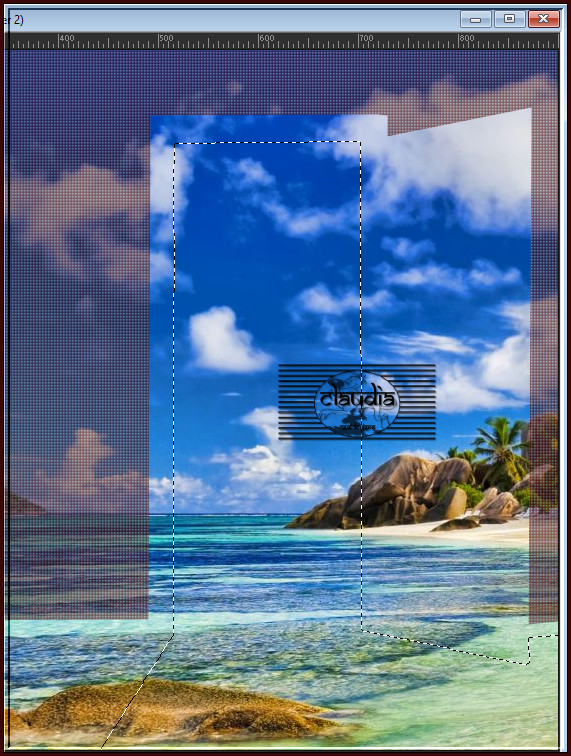
Selecties - Omkeren.
Druk 1 x op de Delete toets.
Selecties - Niets selecteren.
Lagen - Schikken - Omlaag.

20.
Lagen - Nieuwe rasterlaag.
Lagen - Schikken - Vooraan.
Selecties - Selectie laden/opslaan - Selectie laden vanaf schijf : Selectie3-Les41-CGSFDesigns-03-07-2016
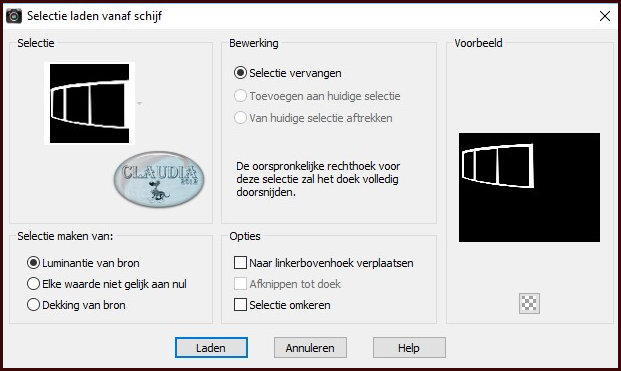
Ga naar het Kleurenpallet en klik met de muis in de Voorgrondkleur en daarna op het tabblad "Patroon".
Zoek het Patroon "Houtpatroon-Les41" met deze instellingen :
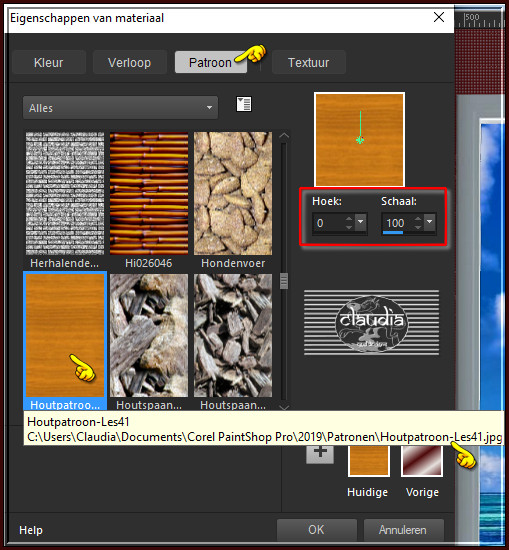
Ga terug naar je werkje en vul de selectie met dit Patroon.
Selecties - Wijzigen - Inkrimpen : Aantal pixels = 3.
Druk 1 x op de Delete toets op het toetsenbord.
Vul de selectie met de 1ste kleur.
Effecten - Insteekfilters - <I.C.NET Software> - Filters Unlimited 2.0 - Paper Textures - Striped Paper, Fine :
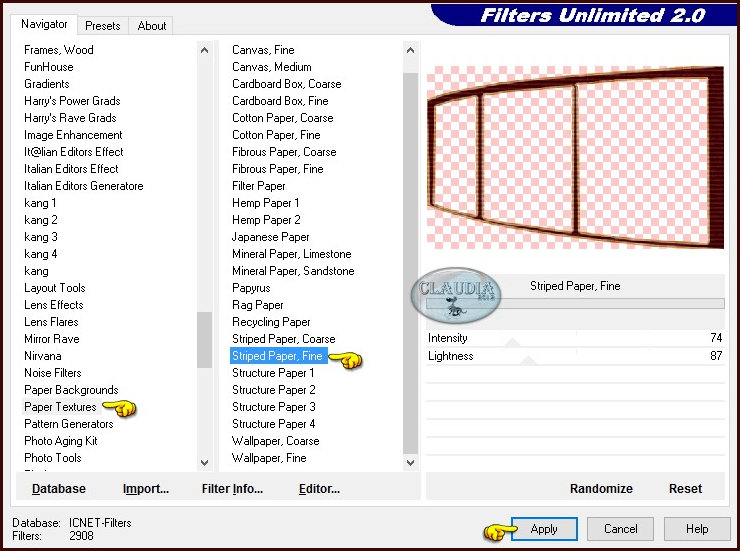
Effecten - 3D-Effecten - Afschuining binnen : Voorinstelling Glans
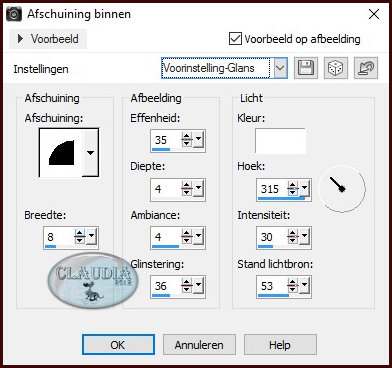
Mocht je deze voorinstelling niet hebben, dan zet je de instellingen zoals op het voorbeeld en klik
dan op het icoontje van de diskette. Geef het dezelfde naam en klik op OK.
Selecties - Niets selecteren.
Activeer de Toverstaf met dezelfde instellingen en klik met de muisaanwijzer in de 3 ramen :
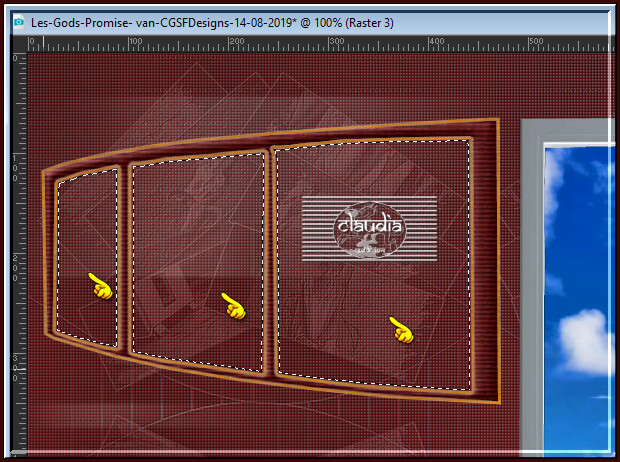
Activeer de laag eronder in het Lagenpallet (= Tot laag gemaakte selectie).
Druk 1 x op de Delete toets op het toetsenbord.
Activeer opnieuw de bovenste laag in het Lagenpallet (=
Raster 3).

21.
Lagen - Nieuwe rasterlaag.
Effecten - Insteekfilters - Alien Skin Eye Candy 5 : Impact - Glass :
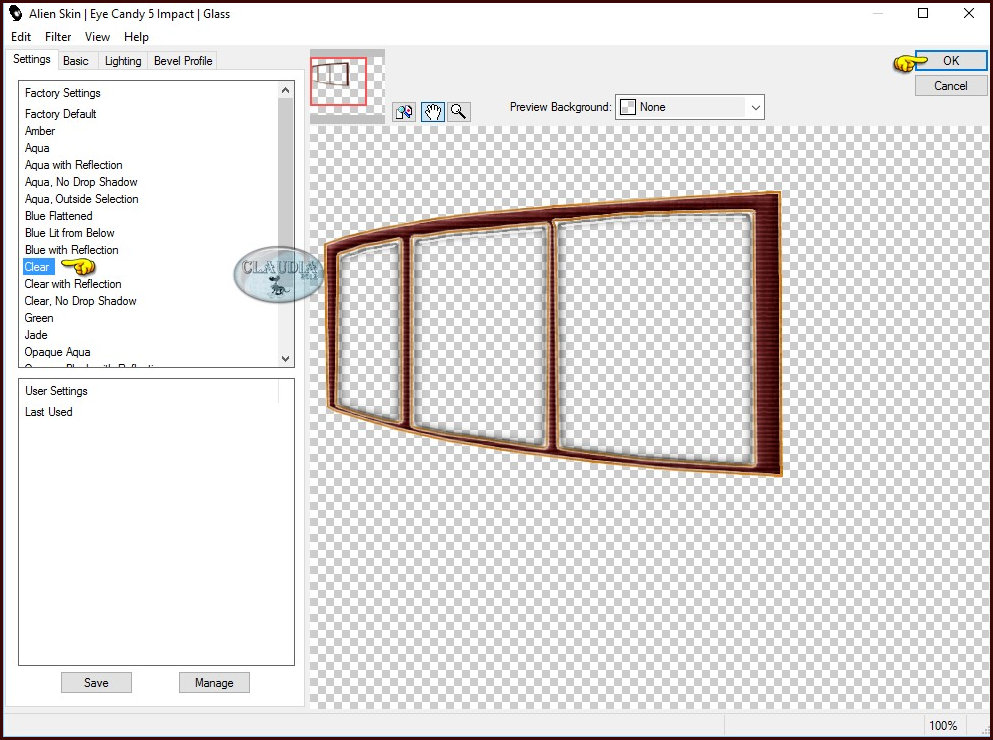
Selecties - Niets selecteren.
Effecten - Insteekfilters - Alien Skin Eye Candy 5 : Impact - Perspective Shadow : de instellingen staan goed.
Lagen - Samenvoegen - Omlaag samenvoegen.
Activeer de middelste laag "Raster 1" in het Lagenpallet (= de laag met de deur).
Effecten - Insteekfilters - Alien Skin Eye Candy 5 : Impact - Perspective Shadow : de instellingen staan goed.

22.
Open uit de materialen de tube "1Patries_StandingTKat-model-28-3-08".
Bewerken - Kopiëren.
Ga terug naar je werkje.
Bewerken - Plakken als nieuwe laag.
Lagen - Schikken - Vooraan.
Plaats de tube zoals op het voorbeeld :

Effecten - Insteekfilters - Alien Skin Eye Candy 5 : Impact - Perspective Shadow : de instellingen staan goed.

23.
Open uit de materialen mijn WordArt "WordArt-Les-41-CGSFDesigns-07-11-2009-God's-Promise".
Bewerken - Kopiëren.
Ga terug naar je werkje.
Bewerken - Plakken als nieuwe laag.
Afbeelding - Vrij roteren :
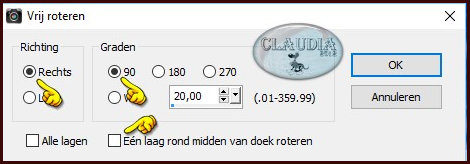
Effecten - Afbeeldingseffecten - Verschuiving :
Horizontale verschuiving = 397
Verticale verschuiving = 15
Aangepast en Transparant aangevinkt
Selecties - Alles selecteren.
Selecties - Zwevend.
Selecties - Niet-zwevend.
Vul de selectie met de 1ste kleur.
Effecten - Insteekfilters - Eye Candy 3.1 - Glow : Color = wit (#FFFFFF)
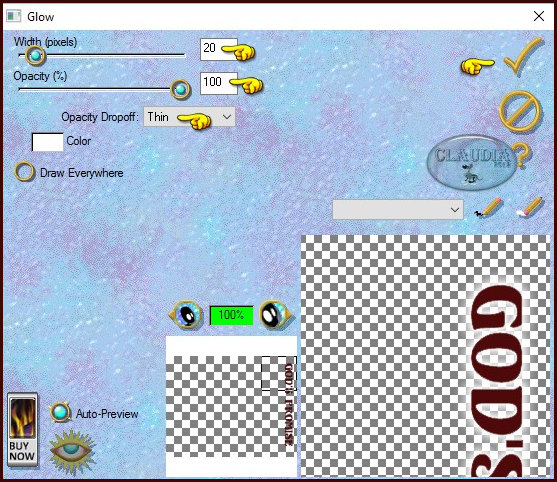
Selecties - Niets selecteren.

24.
Open uit de materialen mijn tube "Witte-Duif-CGSFDesigns-04-07-2016".
Bewerken - Kopiëren.
Ga terug naar je werkje.
Bewerken - Plakken als nieuwe laag.
Afbeelding - Formaat wijzigen : 50%, formaat van alle lagen wijzigen niet aangevinkt.
Aanpassen - Scherpte - Verscherpen.
Effecten - Insteekfilters - Eye Candy 3.1 - Glow :
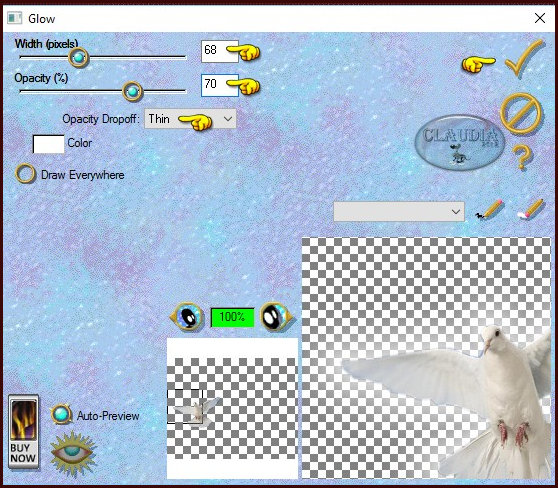
Plaats de duif naar links zoals op het voorbeeld of naar eigen inzicht :


25.
Lagen - Nieuwe rasterlaag.
Plaats hierop je watermerkje.
Lagen - Samenvoegen - Alle lagen samenvoegen.
Effecten - Insteekfilters - <I.C.NET Software> - Filters Unlimited 2.0 - Buttons & Frames - 3D Glass Frame 1 :
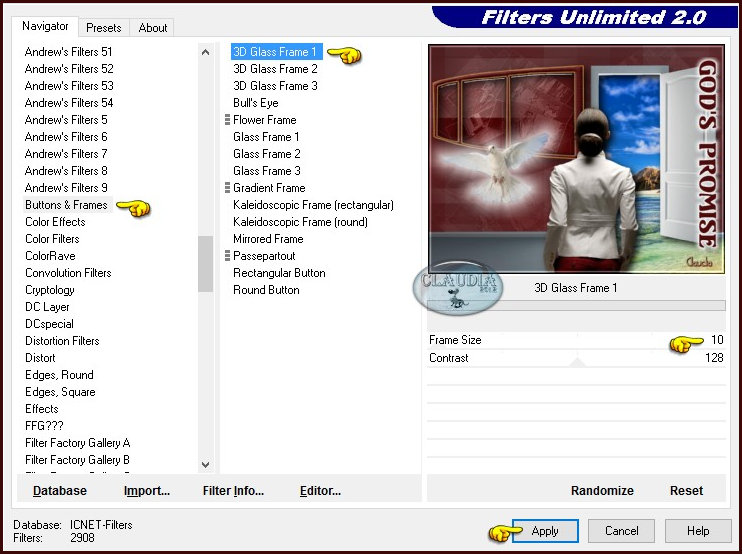
Sla je werkje op als JPG-formaat en hiermee ben je aan het eind gekomen van deze les.
Dit is mijn tweede uitwerking van deze les :

Ik hoop dat je het een leuke en leerzame les vond.
Als je commentaar wilt geven op mijn lesjes, of gewoon iets schrijven mag je altijd een berichtje achterlaten in mijn gastenboek :
Deze les is door mezelf bedacht, gemaakt en geschreven
Enige gelijkenis met andere lessen berust op louter toeval
Mijn lessen mogen niet zonder toestemming worden gekopieerd of gelinkt
Wil je mijn les gebruiken voor je groep/club mail mij dan even
© Claudia - Augustus 2019.